在iPhone上设置免费新浪邮箱,不仅能够便捷地管理邮件,还能享受高效的信息处理体验。以下是详细的步骤指导,帮助您轻松完成设置。
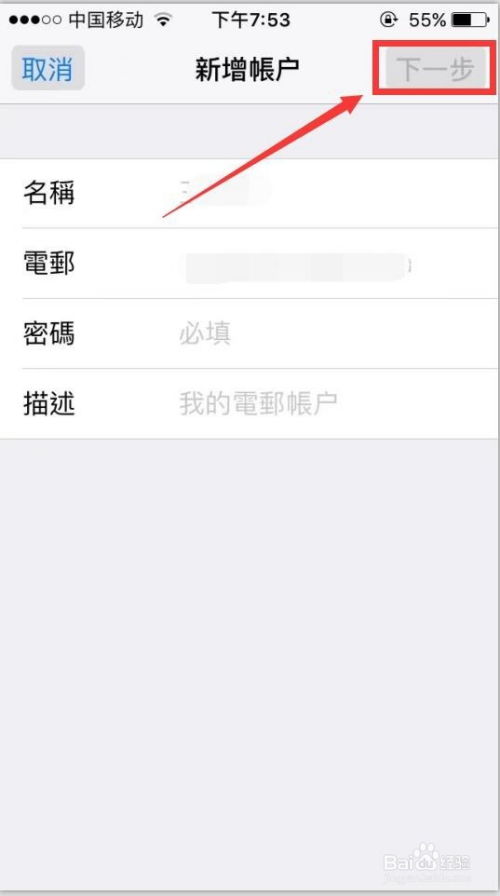
在开始设置之前,请确保您已经拥有一个新浪邮箱账号。如果没有,您可以通过新浪邮箱官网先行注册。

1. 找到设置应用:解锁您的iPhone,点击主屏幕上的“设置”图标。
2. 进入邮件设置:在设置页面中,滚动找到并点击“邮件、通讯录、日历”选项。
1. 选择添加账户:在“邮件、通讯录、日历”页面中,点击“添加账户”。
2. 选择邮箱类型:iPhone邮箱应用会列出一些默认的邮箱类型供选择,由于新浪邮箱不在其中,选择“其他”然后点击“添加邮件帐户”。
1. 输入邮箱信息:
名称:这里可以输入您的姓名,它将用于显示在您发送的邮件中。
地址:输入您的新浪邮箱地址。
密码:输入您的新浪邮箱密码。
描述:可以省略不填,不会影响账户功能。
2. 选择下一步:完成信息输入后,点击“下一步”。
1. 服务器类型选择:iPhone会尝试自动配置您的账户信息,您可以选择默认配置。如希望手动配置,可以通过故意输入一个错误的密码,系统将提示您进入手动设置页面。
2. 设置收件服务器:
IMAP/POP:根据个人偏好选择IMAP或POP。IMAP会实时同步服务器上的邮件,而POP则将邮件下载到本地。
主机名称:根据邮箱域名不同,填写相应主机名称。例如,新浪免费com邮箱填写`imap.sina.com`(IMAP)或`pop.sina.com`(POP);新浪免费cn邮箱填写`imap.sina.cn`(IMAP)或`pop.sina.cn`(POP)。
用户名:输入您的邮箱全名。
密码:输入您的邮箱密码。
3. 设置发件服务器:
SMTP:主机名称填写`smtp.sina.com`(com域名)或`smtp.sina.cn`(cn域名)。
用户名:输入您的邮箱全名。
密码:输入您的邮箱密码。
4. 完成设置:确认无误后,点击“存储”保存设置。
为增强账户及邮件信息安全,建议开启SSL加密传输:
1. 开启SSL:进入账户设置页面,找到您刚添加的新浪邮箱账户,点击进入高级设置。
2. 设置端口:
IMAP:加密端口为993。
POP:加密端口为995。
SMTP:加密端口为465。
3. 开启加密:分别在接收服务器和发送服务器设置中开启SSL。
1. 验证账户:完成上述设置后,您可以尝试发送和接收邮件,确保配置正确。
2. 调整设置:若遇到问题,可以返回设置页面进行调整,检查账户信息、服务器设置是否正确。
1. 密码安全:为保护账户安全,建议您定期更改密码,并使用复杂且不易被猜测的密码组合。
2. 邮箱通知:根据个人偏好,在账户设置中开启或关闭新邮件通知。
3. 删除账户:如果您不再需要该邮箱账户,可以在“设置”>“邮件、通讯录、日历”>“账户”中找到该账户并删除。
1. 自动设置简化操作:如果系统能自动识别并正确配置服务器信息,建议您使用自动设置,这将大大简化设置流程。
2. 手动设置灵活性:当自动设置未能满足需求时,您可以手动调整服务器设置,以适应不同的网络环境或特定需求。
3. 故障排查:在设置过程中如果遇到问题,可以参考苹果官方文档或联系客服获取帮助。
1. 使用iCloud同步:通过iCloud,您可以跨设备同步邮件、通讯录和日历,提高工作效率。
2. 分类整理邮件:在邮箱应用中创建不同的文件夹,对邮件进行分类整理,提升查找效率。
3. 快速回复:利用iPhone的3D Touch或长按
67.21M迷你枪战精英直装科技
14.09M海棠书屋免费阅读无弹窗
38.92M区块琏工程技术人员考试聚题库
43.19MHey安卓app
74.56M恐龙卡片对决
63.13M托卡博卡的生活世界
71.11M抽签助手免费版
13.43M雷索纳斯2025版
45.34M麦斯历险记2
70.91MKHMD音乐官方正版
本站所有软件来自互联网,版权归原著所有。如有侵权,敬请来信告知 ,我们将及时删除。 琼ICP备2024021917号-13